wps word设置图片恰好填满方框不影响其他表格的方法
时间:2023-05-25 10:16:14作者:极光下载站人气:3981
在Wps软件中,我们对于文字文档的使用是很广泛的,我们在使用的过程会对图片进行一定的编辑和设计,让图片更加的符合自己的需求,有些时候我们需要将图片插入到表格中,但是发现插入到表格中的图片四周会有一些缝隙,于是小伙伴想要将这种留有空白缝隙的地方进行填满图片,但是却不知道如何操作,其实我们可以直接通过拉动图片的四周进行操作就好了,我们可以直接拉动图片的边框,将图片的边框四周贴满表格即可,下方是关于如何使用wps word文档中图片切好填满表格的具体操作方法,需要的小伙伴可以看看方法教程,希望对大家有所帮助。
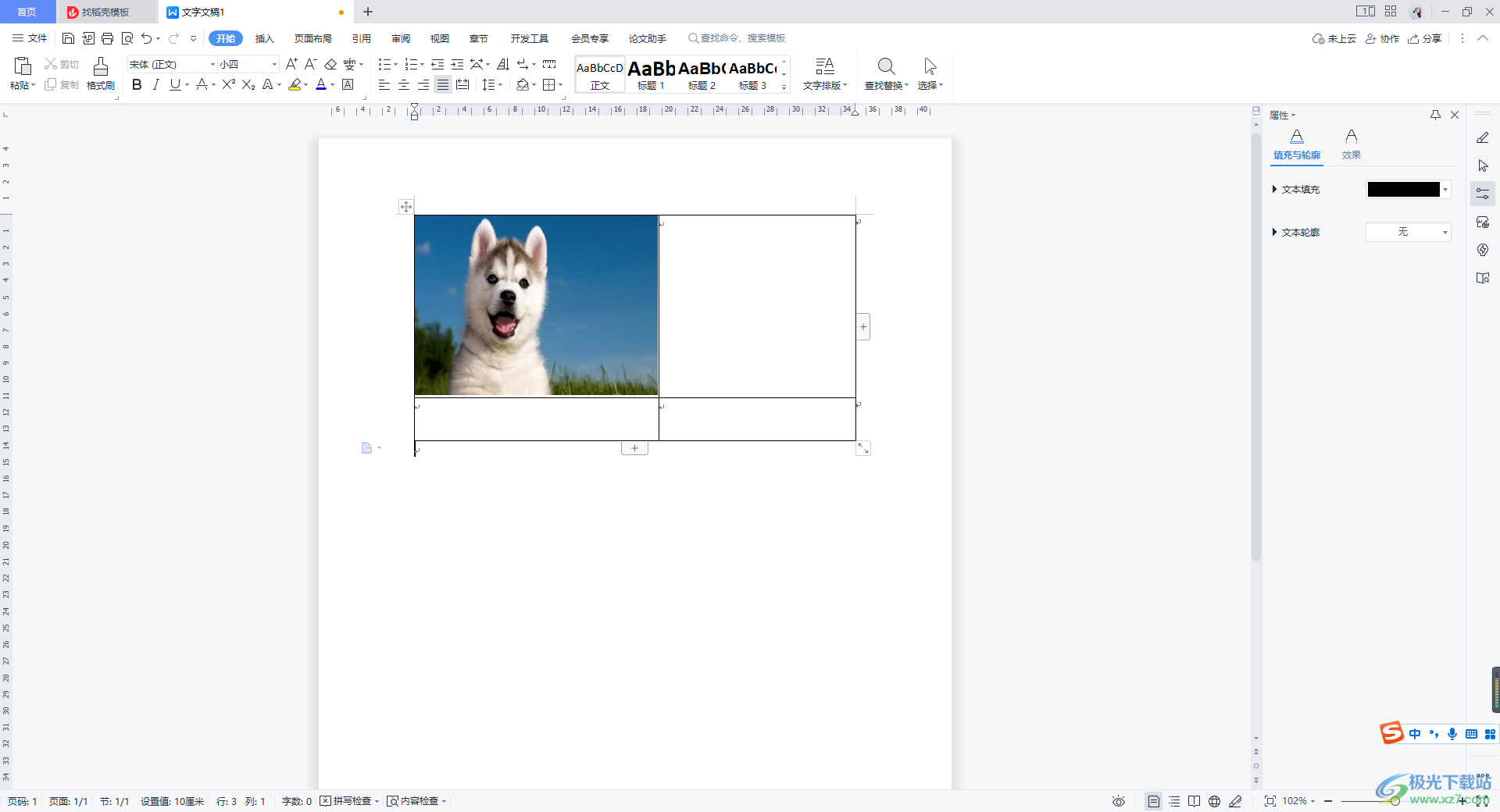
方法步骤
1.首先我们需要进入到WPS的文字文档中,在该页面中我们需要将上方的【插入】选项进行点击,在打开的工具栏中选择【表格】选项插入即可,随后我们将鼠标定位到表格中,选择【图片】选项进行插入。
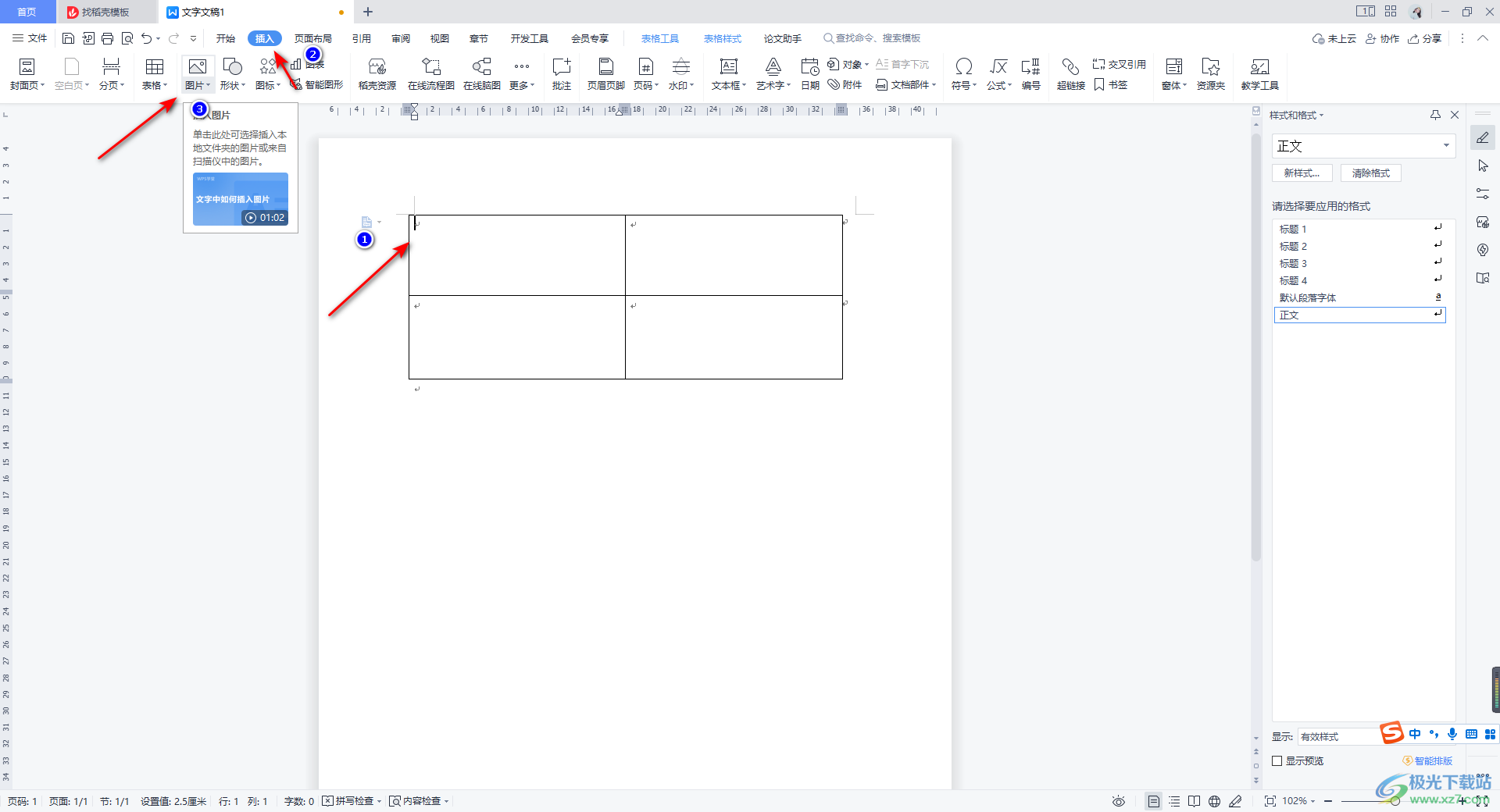
2.这时我们会进入到本地图片的保存页面中,在该页面中将自己需要添加的图片选中之后,点击右下角的打开按钮进行添加。
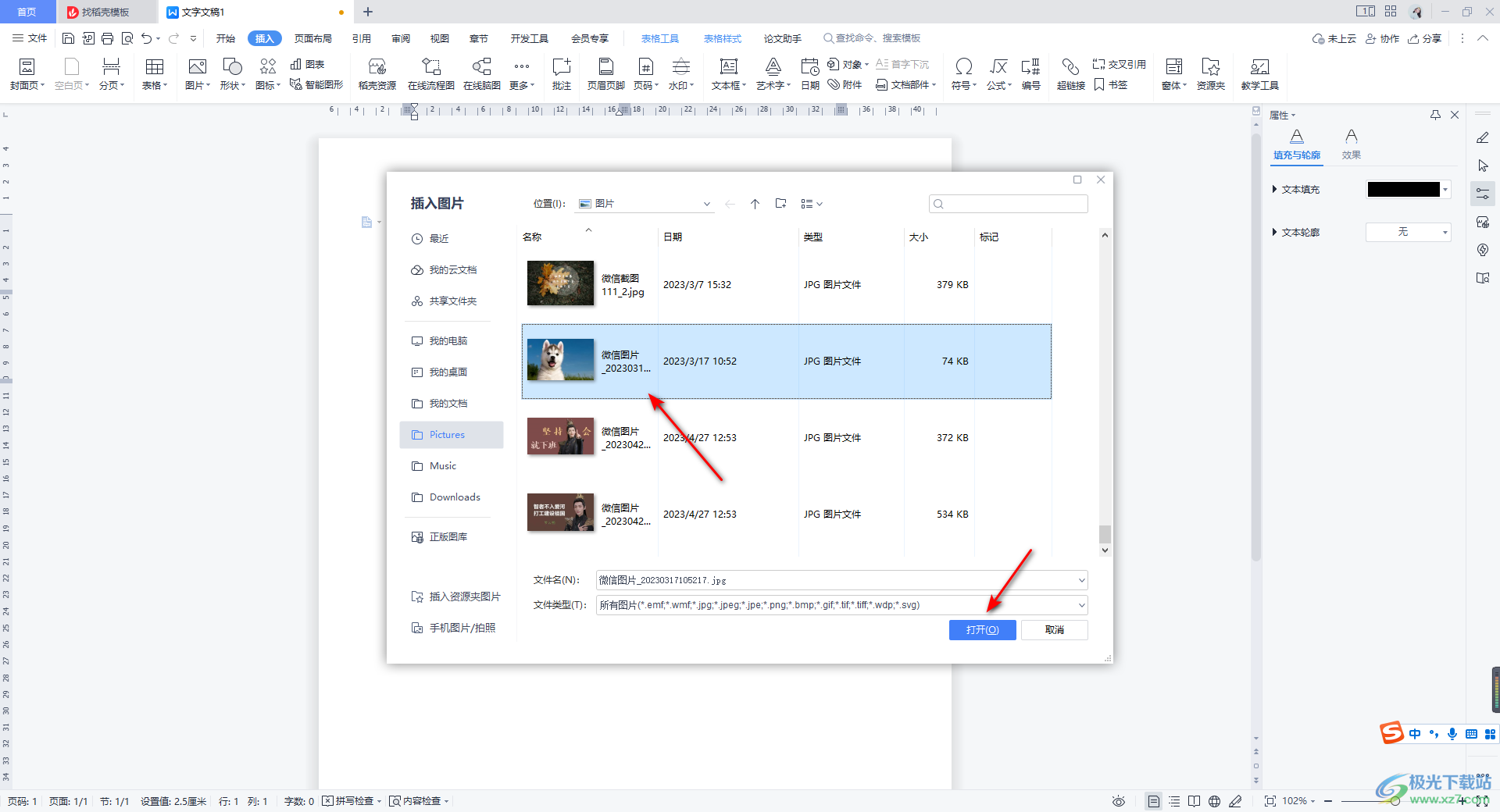
3.这时我们的图片就会插入到表格中指定的单元格里,你会看到我们表格中图片的四周有空白空隙显示出来,如图所示。
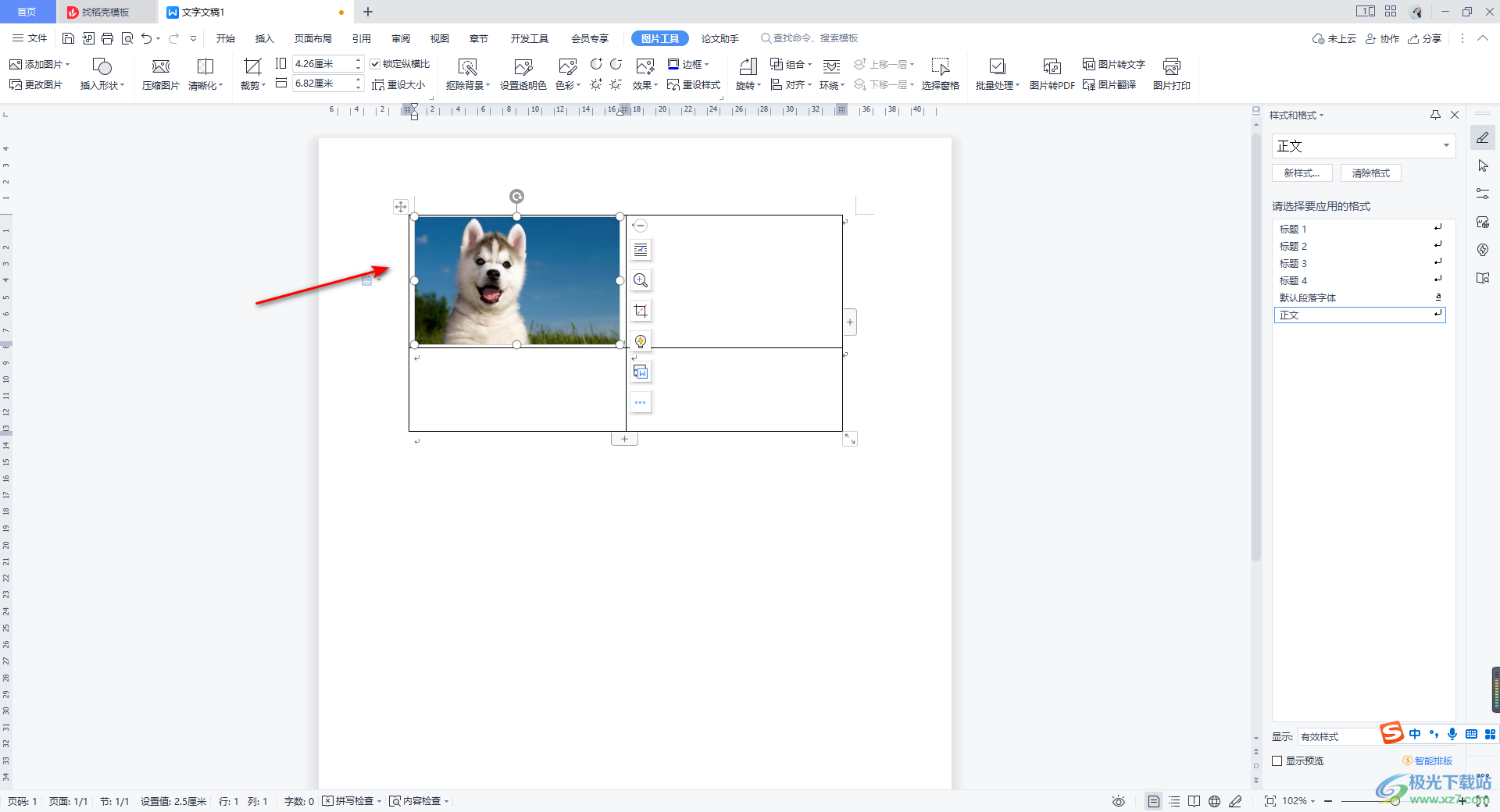
4.这时我们将表格选中,再使用鼠标右键进行点击,在打开的菜单选项中我们选择进入到【表格属性】的选项页面中。
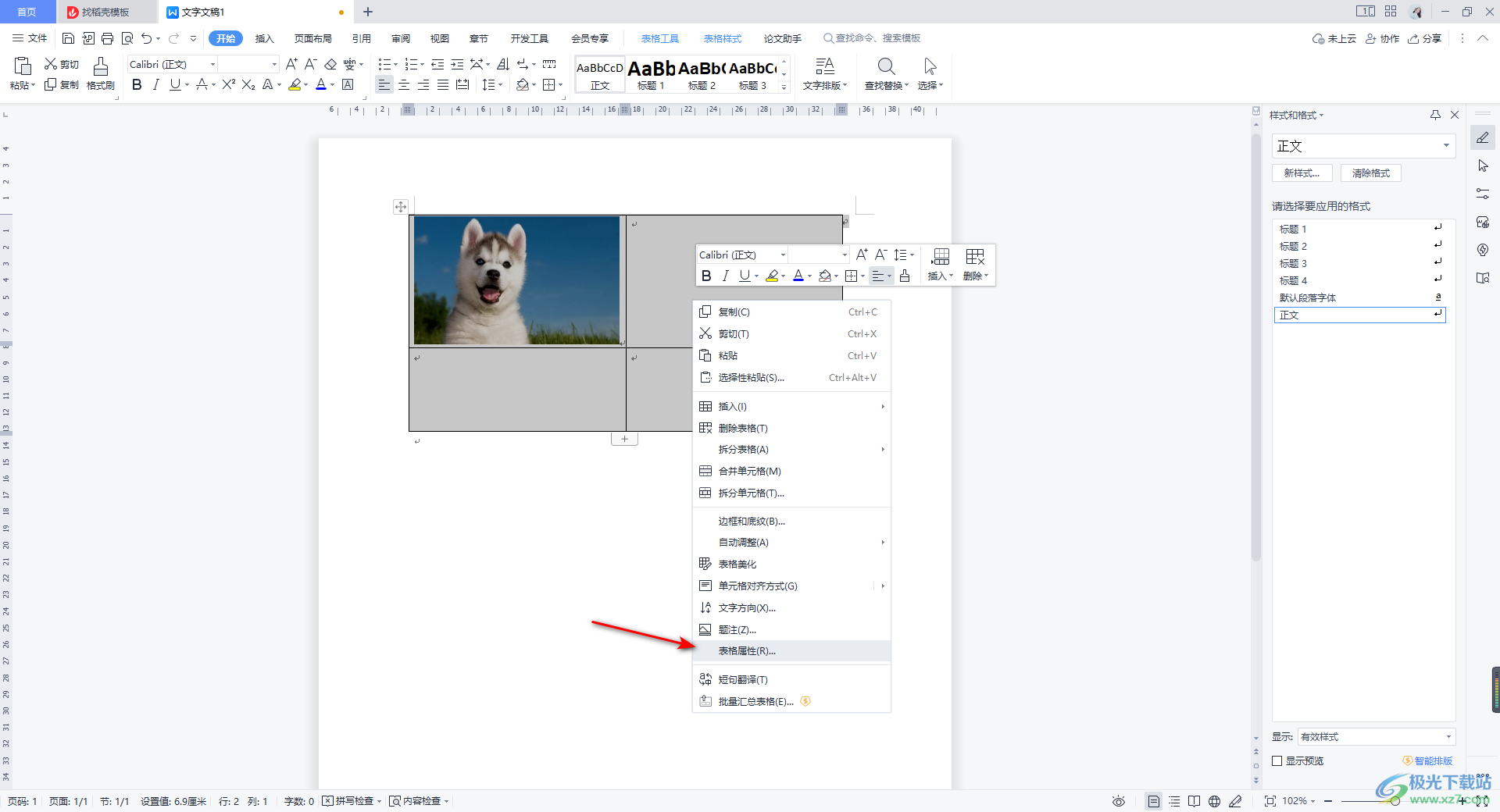
5.在打开的页面中,将【单元格】选项卡进行点击,在该选项卡的窗口中我们将右下角的【选项】按钮进行点击,进入到选项的设置窗口中,进入之后,我们将【与整张表格相同】选项取消勾选。
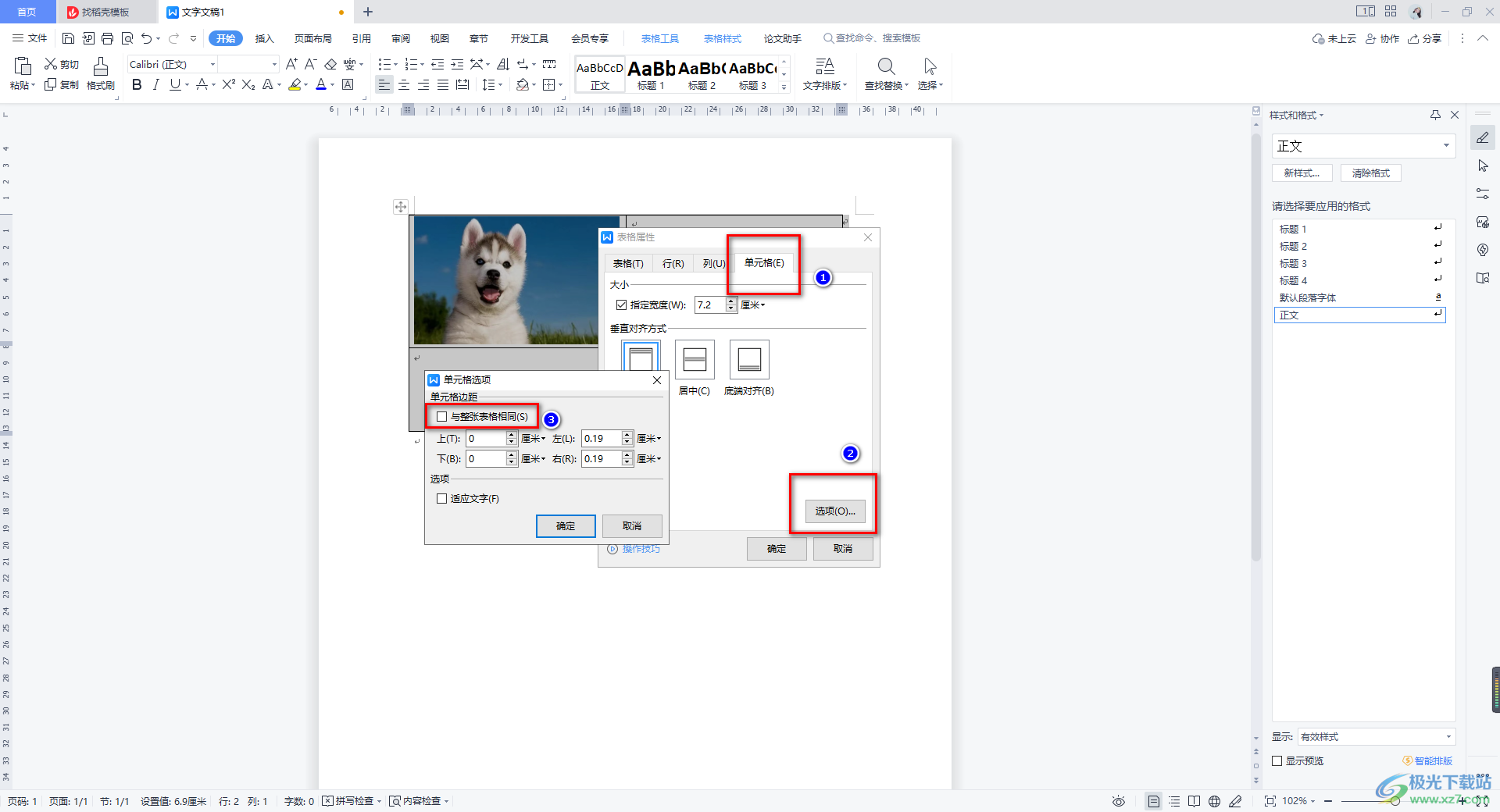
6.随后我们将上下左右的参数设置成为【0】,之后点击确定按钮。
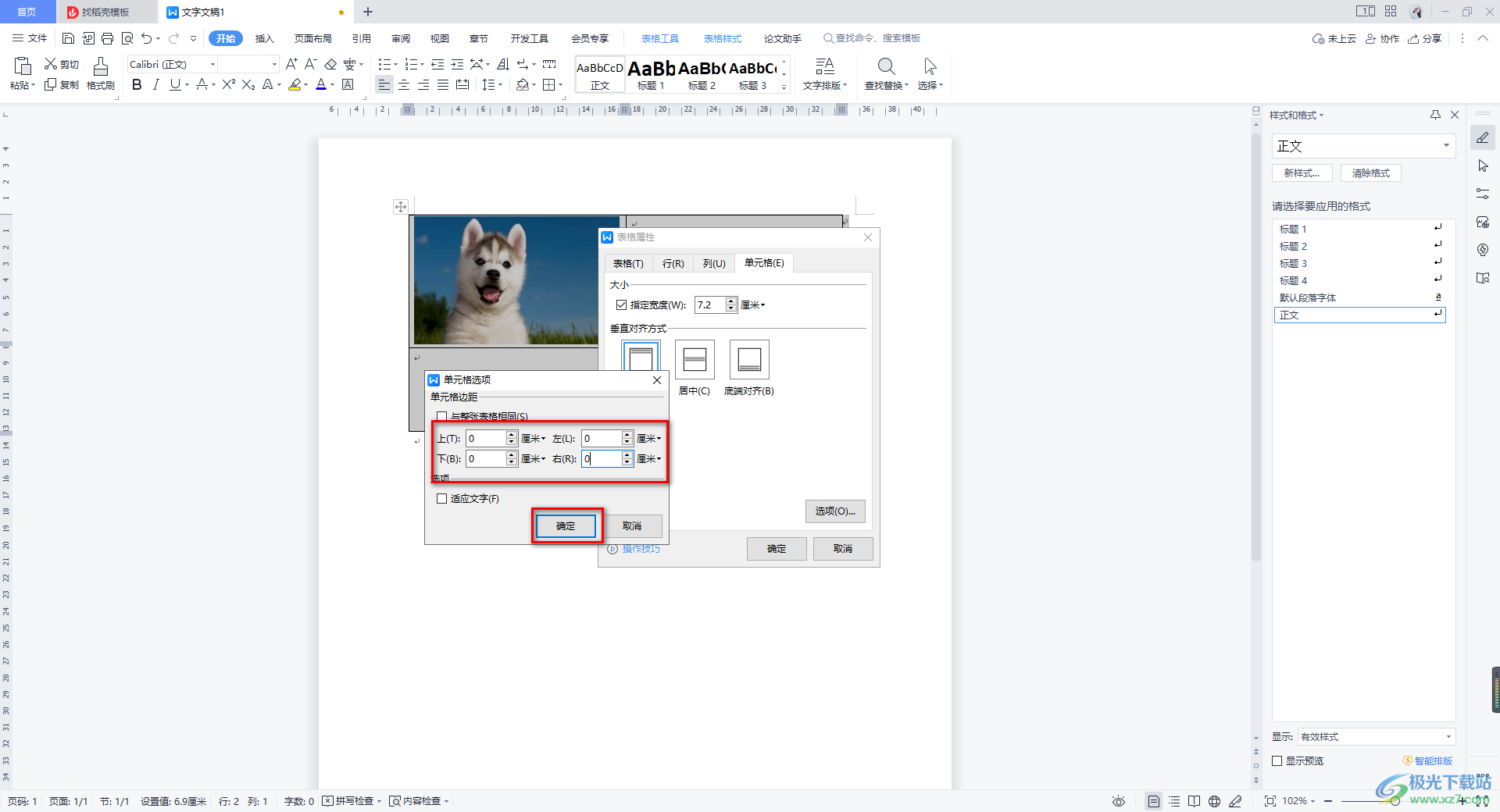
7.这时我们再来拉动图片的四周边框进行调节就好了,如图所示。
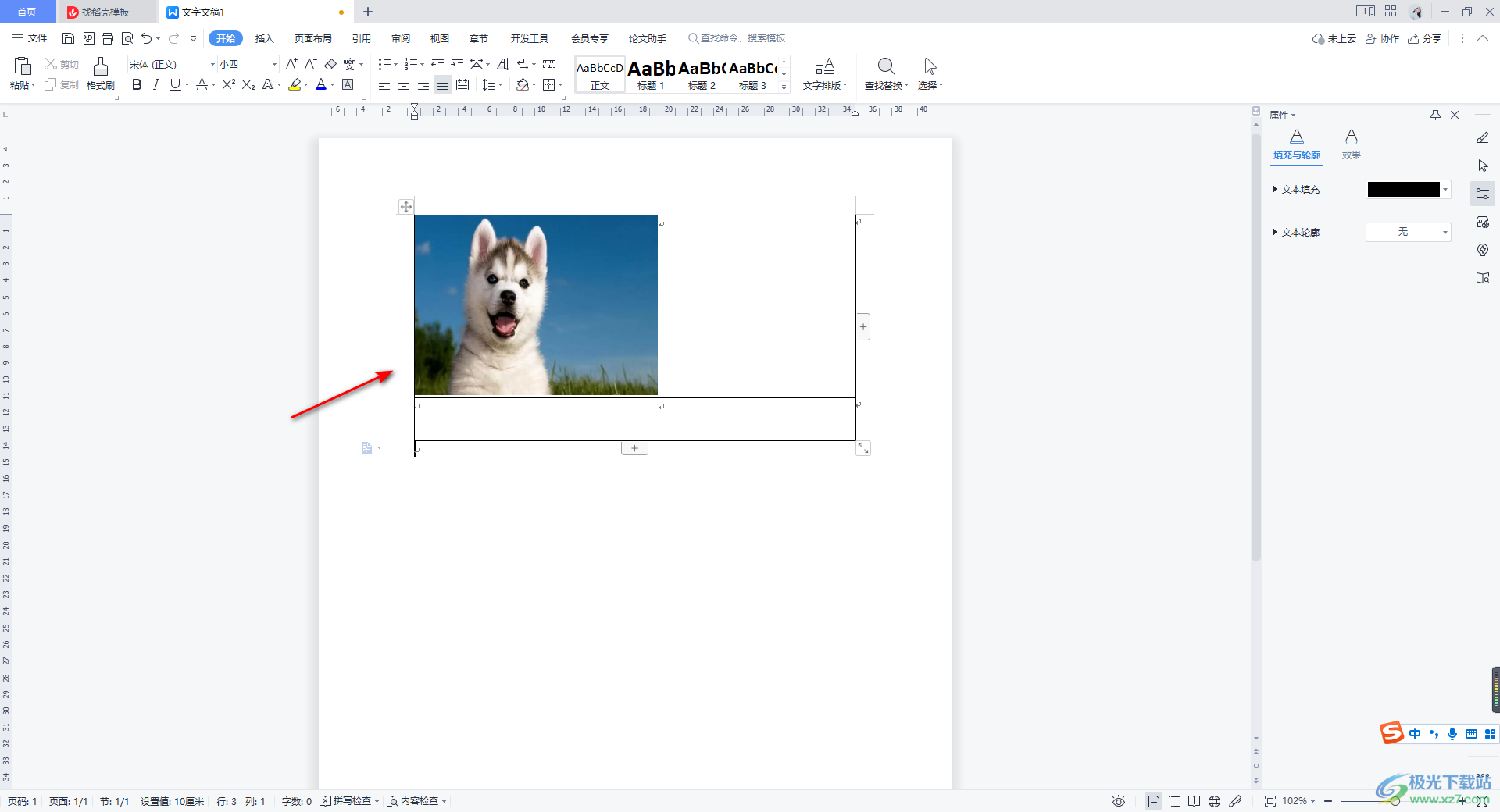
以上就是关于如何使用WPS Word表格恰好填满单元格的具体操作方法,当你在文档进行图片的添加时,想要让添加到表格中的图片可以填满单元格,那么我们可以使用上述的方法教程来操作即可,感兴趣的话可以操作试试。

大小:240.07 MB版本:v12.1.0.18608环境:WinAll
- 进入下载
相关推荐
相关下载
热门阅览
- 1百度网盘分享密码暴力破解方法,怎么破解百度网盘加密链接
- 2keyshot6破解安装步骤-keyshot6破解安装教程
- 3apktool手机版使用教程-apktool使用方法
- 4mac版steam怎么设置中文 steam mac版设置中文教程
- 5抖音推荐怎么设置页面?抖音推荐界面重新设置教程
- 6电脑怎么开启VT 如何开启VT的详细教程!
- 7掌上英雄联盟怎么注销账号?掌上英雄联盟怎么退出登录
- 8rar文件怎么打开?如何打开rar格式文件
- 9掌上wegame怎么查别人战绩?掌上wegame怎么看别人英雄联盟战绩
- 10qq邮箱格式怎么写?qq邮箱格式是什么样的以及注册英文邮箱的方法
- 11怎么安装会声会影x7?会声会影x7安装教程
- 12Word文档中轻松实现两行对齐?word文档两行文字怎么对齐?
网友评论